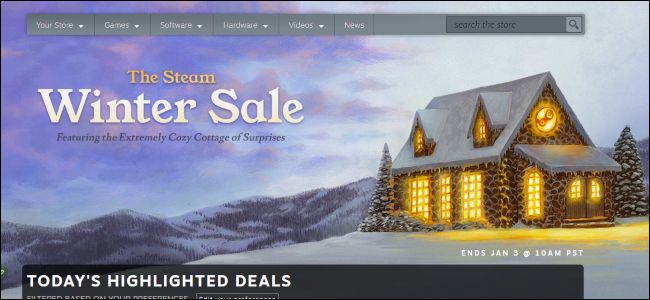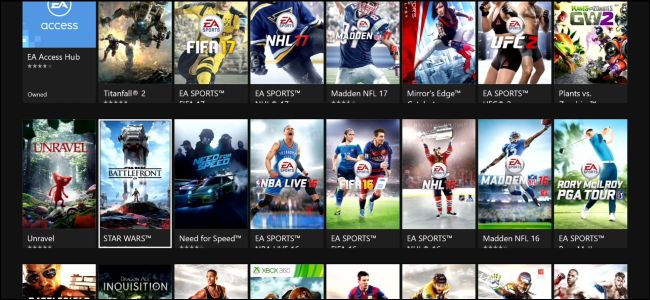Az Apple érintőképernyőt helyezett a MacBook Pro-ra, de nem kínál valamilyen módszert az alkalmazások elindítására vagy váltására. Komolyan, Apple? Tévedésnek tűnik, de boldogan pár fejlesztő lépett kapcsolatba ezzel a funkcióval.
Két fő alkalmazás kínálja az érintősávos alkalmazások váltását és indítását: TouchSwitcher és Rakéta . Mindkettő meggyőző a maga módján, de a TouchSwitchert szeretjük kiindulópontként. Itt van:
Elég egyszerű, de egy csomó funkcionalitás van elrejtve közvetlenül a felszín alatt. Merüljünk be.
Command + Tab az érintősávhoz
A TouchSwitcher elindításakor hozzáad egy gombot a Control Strip-hez.

Nyomja meg ezt a gombot, és az érintősáv alkalmazásvezérlői szegmense megmutatja az összes jelenleg megnyitott alkalmazást.

Bármelyik ikont megérintve válthat az adott programra. Egyszerű, de teljes egészében az érintősávban működik.
De van még! Az alkalmazások bezárásához vagy elrejtéséhez tarthatja a módosító gombokat.
- Tart Váltás és érintsen meg egy alkalmazás ikont elrejt hogy kb.
- Tart választási lehetőség és érintse meg az alkalmazás ikont Kilépés hogy kb.
Tarthatja a billentyűt, és megérinthet egy csomó alkalmazást, hogy gyorsan elrejtse vagy bezárja a tömeges dolgokat. Őszintén szólva, ezt az alkalmazást már csak ezért is érdemes telepíteni.
Tarthatja is Ellenőrzés és koppintson az alkalmazás opcióinak listájának megtekintéséhez.

Itt elrejtheti vagy bezárhatja az alkalmazást, vagy a Csillag ikonra kattintva hozzáadhat egy adott alkalmazást a kedvencek listájához.
Hova kerülnek a kedvencek? A jelenleg megnyitott alkalmazásoktól jobbra, bár a feltáráshoz át kell húznia a listát balra.

Ez alapvetően a TouchSwitchert dokkcserévé változtatja: ide rögzítheti kedvenc alkalmazásait, és az összes alkalmazást az érintősávról indíthatja el. Akár akarod, akár nem, rajtad múlik.
Az ikon eltűnt! Mi történik?
Van egy hiba: a TouchSwitcher ikon eltűnik, ha zenét játszik le az iTunes alkalmazásban, vagy bármely olyan adathordozót, amelyet az érintősáv felismer. Ez azért van, mert a rendszer csak egy extra helyet kínál a Control Strip-en, amelyet a médiahasználat vesz igénybe, a TouchSwitcher ütközése.

Az egyik megoldás: érintse meg a média gombot, amely kibővíti a média vezérlőit, de ismét megjelenik a TouchSwitcher ikon is.

Ez pár érintéssel eljut a TouchSwitcherhez. Ha ez túl lassú az Ön számára, az Option + 9 billentyűparancs felhívja az alkalmazásokat.
A TouchSwitcher konfigurálása
Az alkalmazások bal oldalán található fogaskerék ikonra kattintva módosíthatja ezt a billentyűparancsot és néhány egyéb dolgot. Ez megnyitja a beállítások ablakot.

Itt megváltoztathatja az alkalmazást kiváltó billentyűparancsot, valamint azt, hogy a TouchSwitcher elindul-e, amikor a Mac-je elindul.
Módosíthatja, hogy az érintősáv hogyan viselkedjen bizonyos alkalmazásoknál
Megmutattuk hogyan szabhatja testre a MacBook érintősávját , elmagyarázva, hogy opcionálisan letilthatja az érintősáv Vezérlőszalag vagy Alkalmazásvezérlés szakaszait. Ez egy rendszerszintű beállítás, de a TouchSwitcher lehetővé teszi alkalmazásonkénti beállítások hozzáadását. Például: ha teljes képernyős játék közben szeretné látni a kibővített vezérlőszalagot, megteheti.
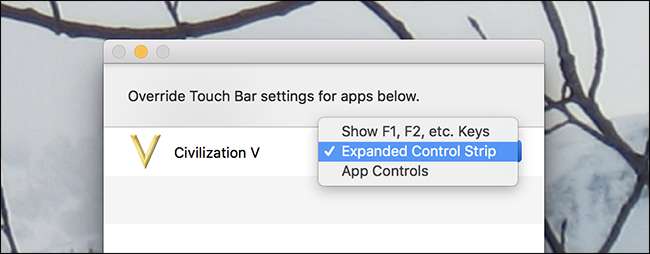
Opcionálisan konfigurálhatja ezt úgy is, hogy a teljes F1, F2 stb. Gombok megjelenjenek, amíg egy adott alkalmazás nyitva van. Ez az érintősávot sokkal hasznosabbá teszi azokban az alkalmazásokban, amelyek nem támogatják, és őszintén szólva érdemes telepíteni a TouchSwitchert, hogy csak ehhez a funkcióhoz férjünk hozzá.
Rakéta: Lenyűgöző alternatíva
Korábban említettük Rakéta a TouchSwitcher vonzó alternatívája, és testreszabhatóbb. A Rocket csak a Command + `billentyűparancs segítségével indítható. Alapértelmezés szerint a Rocket megmutatja a jelenleg nyitott alkalmazásokat, a Dock-alkalmazások vagy a testreszabható mappák sorozatának megjelenítési lehetőségeivel.

De ha tetszik, teljesen konfigurálhatja, hogy mi jelenik meg a Rocket indításakor.
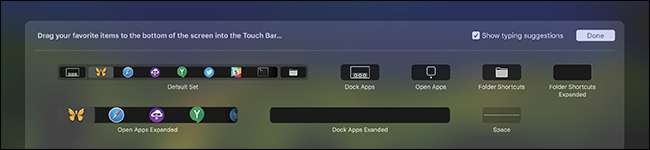
A Rocket szilárd lehetőség, különösen, ha gyors hozzáférést szeretne elérni bizonyos mappákhoz, de a TouchSwitchert előnyben részesítjük a képernyőn megjelenő gomb és a módosító gombok tömeges elrejtéshez és kapcsoláshoz való használata miatt. Használja azt, ami a legjobban megfelel Önnek.